Календар на Outlook: Как да промените цвета на фона

Ако не харесвате текущия цвят на фона на вашия календар на Outlook, отидете в Настройки и изберете друг цвят.
Има няколко причини, поради които съобщението може да заседне в изходящата кутия на Microsoft Outlook 2019 и 2016. Ето най-често срещаните проблеми и решения.
Наскоро ли променихте паролата си за вход? Може би Outlook все още работи със старата парола. Опитайте да затворите и рестартирате Outlook. Ако това не работи, опитайте да рестартирате компютъра си, за да нулирате всичко.
Проверете дали съобщението не е твърде голямо. Разгледайте Изходящата кутия. Ако размерът на съобщението е над 5MB, то може да остане там известно време, опитвайки се да изпрати. Можете да оставите съобщението да стои там и да видите дали в крайна сметка ще отиде или да опитате да намалите размера на съобщението. Ако имате прикачен файл, опитайте да компресирате прикачения файл с WinRAR . Winzip или с помощта на вградения метод на Windows .
Ако искате просто да се предадете и да изтриете съобщение от Изходящата кутия, за да можете да го изпратите отново, ето най-добрият начин да го направите.
Излезте от Outlook или отидете в раздела „ Изпращане/получаване “ и изберете „ Работа офлайн “.
Изберете „ Старт “, след което потърсете „ Изходяща поща “ в областта Старт на търсене .
Елементът(ите) в Изходящата кутия трябва да се появи в търсенето. Ако искате да видите и копирате съдържанието на имейла, преди да го изтриете от Изходящата кутия, можете да го отворите от тук. Можете също да го изтриете, като щракнете с десния бутон върху него и изберете „ Изтриване “. Най-накрая ще премахне елемента от вашата изходяща кутия.
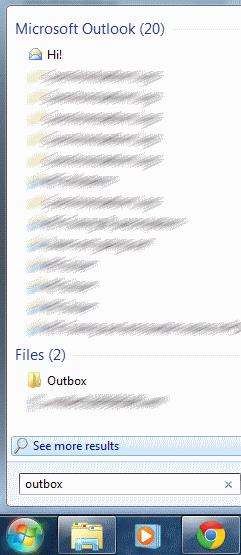
Сега се върнете под „ Изпращане/Получаване “ и отново изберете „ Работа офлайн “ и продължете работния си ден. Съобщението вече не трябва да остава в изходящата кутия в Outlook.
Забележка: Тези стъпки са базирани на MS Outlook 2019 за Windows 10, 8, 7 и Vista.
Ако не харесвате текущия цвят на фона на вашия календар на Outlook, отидете в Настройки и изберете друг цвят.
Ако Outlook не може да създаде работния файл, трябва да редактирате кеша на папките на потребителската обвивка и да насочите стойността на низа към валидна директория.
Ако Outlook няма да покаже изображението на вашия подпис, уверете се, че съставяте имейлите си с помощта на HTML формат. След това създайте нов подпис.
Понякога имейл ще заседне в изходящата кутия на Microsoft Outlook 2019. Ето как да се справите с него.
Задайте дали да преглеждате или изпращате имейл в обикновен текст или HTML формат в Microsoft Outlook 2019, 2016 или 365.
За да коригирате Грешка с набора от папки не може да се отвори в Outlook, отворете имейл клиента в безопасен режим и деактивирайте добавките си.
Ако бутонът Начало липсва в Outlook, деактивирайте и активирайте Home Mail на лентата. Това бързо решение помогна на много потребители.
Особено в ситуации на работното място, трябва да знаете важни преки пътища в Microsoft Outlook, за да улесните работата си и да можете да решавате всякакви задачи по-бързо.
Ако вашето настолно приложение Outlook няма да ви позволи да изтриете събитията в календара си, използвайте уеб приложението. Ако проблемът продължава, актуализирайте и поправете Office.
Показваме ви подробни стъпки за това как да извикате имейл съобщение, изпратено от Microsoft Outlook 2016.
Ако използвате Outlook, можете да препращате няколко имейла наведнъж, като ги добавите в един имейл като прикачени файлове.
Научете как да активирате или деактивирате макроси в Microsoft Outlook 2019/Office 365 с този урок.
Да знаете как да върнете изтриването на лепящи бележки на вашия компютър с Windows може да бъде истински спасител. Може би сте изтрили грешната лепкава бележка и знаете, че не сте
Outlook е една от най-популярните имейл програми в света. Той има всички функции, които бихте могли да искате, но това може да бъде толкова объркващо, колкото е възможно
Показваме ви два различни метода как да преглеждате заглавките на имейл съобщения в Microsoft Outlook 2019 или 2016.
MailTips е удобна функция на Outlook, която ви помага да избягвате неудобни ситуации като изпращане на имейли до грешните получатели.
ако Outlook казва, че задачата, която се опитвате да редактирате или запишете, не може да бъде запазена в тази папка, актуализирайте Office и поправете вашите Office файлове.
Как да изпратите имейл съобщение с деактивирана опция Отговор на всички за получатели в Microsoft Outlook 2019 или 2016.
Как да конвертирате имейлите на Outlook в задачи: изберете имейла, който искате да превърнете в задача, и просто го плъзнете в областта Добавяне като задача.
Когато извиквате имейл в Outlook, поставете отметка в следната опция: Кажете ми дали извикването е успешно или неуспешно за всеки получател.
Ако Office казва, че исканото от вас действие не може да бъде извършено, обновете и ремонта на Office Suite. Ако проблемът продължава, преинсталирайте Office.
Искате ли да активирате или деактивирате опцията за автоматично възстановяване или автоматично запазване? Научете как да активирате или деактивирате функцията за автоматично възстановяване в Word 2019 или Microsoft 365.
Научете как да създадете макрос в Word, за да улесните изпълнението на най-често използваните функции за по-кратко време.
Какво да направите, когато получите предупреждение, че вашата пощенска кутия в Microsoft Outlook е надхвърлила лимита си за размер.
Урок как да настроите Microsoft PowerPoint 365 да проиграва вашата презентация автоматично, като зададете време за напредване на слайдовете.
Наръчник, който показва методите, които можете да използвате за активиране или деактивиране на добавки или плъгини в Microsoft Outlook 365.
Този урок описва как да добавите номера на страниците към документи в Microsoft Word 365.
Научете как да заключвате и отключвате клетки в Microsoft Excel 365 с този урок.
Microsoft Word 2016 ли пише върху вече съществуващ текст? Научете как да коригирате проблема с "заменянето на текст в Word" с прости и лесни стъпки.
Урок, който помага с проблеми, при които електронните таблици на Microsoft Excel не изчисляват точно.

























